远程为华为RH2288V3服务器安装vmware esxi5.1操作系统
单位网络中心安装了两台华为RH2288V3机架式服务器,网爆这款机型打破了vmware虚拟化性能记录,是目前vmware虚拟化性能最出色的两路机架式服务器。下面是远程为服务器安装vmware esxi5.1系统的过程:
1、连接服务器mgmt口至数据中心网络,浏览器登录,默认IP地址192.168.2.100,默认账号root,默认密码Huawei12#$。登录如下图:
3、单击远程控制链接,进入远程控制管理页面,选择独占模式,如下图:
这里要求远控操作电脑安装好jre环境,如果提示不可信任被阻断,请到控制面板java中的安全选项卡中把服务器管理地址添加进“例外站点”清单中,如下图:
成功通过网页登陆远程控制台,整个操作就可以在远程电脑上通过浏览器完成了(控制界面是不是很像我们的虚拟机环境呢),点击按钮选择重启,我们先来配置raid,如下图:
5、服务器重启进入到RAID加载界面时,提示按ctrl+R进入megaraid配置,我们按ctrl+R进去
进入后,看到有三块SAS 600GB的硬盘,服务器上我们喜欢用sas盘,比较于SATA盘,稳定性更高、寿命更长,600GB的SAS盘转速可达10K(2.5寸盘)。
我们键盘操作按下F2开始创建raid磁盘阵列,选择create virtual drive
进入阵列配置:选择raid级别,三块盘只好做RAID5咯,个人喜欢做RAID10+热备盘的方式,虽然容量损失大,但可靠性最好。但这里盘数不够只能RAID5了。在右侧把三块硬盘都选上(按空格键)再给阵列虚拟盘起个名字,然后选中advanced回车,进入高级设置:
高级设置界面,其他都不改,空格选中initialize(为阵列做初始化),再OK确认,如下图:
返回到上一级,我们预览一下,没问题就选择OK。
最后回到初始界面,看到VD已经创建了,容量正确,提示初始化完成,我们OK过去
到这里RAID就做好了,再次重启,我们要装系统了。
6、装vmware esxi 5.1,我们需要先准备好系统盘镜像ISO,不需要刻碟,使用远程管理的虚拟光驱就行。这里因为vmware esxi 5.1的官方安装盘不支持RH2288HV3的服务器的机型,其实主要是缺了本服务器的raid卡(LSI 3108)和万兆光接口网卡(82599)的驱动程序,所以不能直接用标准的vmware esxi 5.1光盘安装系统,会提示找不到网卡和硬盘。所以我们要把安装盘加工定制一下。先去下载个vmware esxi安装盘修改定制的工具ESXi-Customizer。这里共享个:
http://yunpan.cn/c62vSbnWWJRZP 访问密码 d5b1
这个工具的作用是把原VMWARE安装盘ISO镜像中的对应驱动程序进行替换。
下面去华为官网找这款服务器的vmware esxi 5.1驱动程序。
在华为官网依次进入“企业用户->技术支持->服务器->RH2288H V3->工具”
我们先选择“服务器产品兼容性查询助手”,看看服务器是否能兼容我们的esxi 5.1系统,如下图:
进去以后要登录一下,还有没华为账号就注册一个,进到查询页面,尽可能输入多的查询条件,CPU型号,RAID卡型号等,在已连接的服务器远程管理页面上可查。
查询信息显示,esxi 5.1.2和5.1.3都是支持的(5.1.3就是我们要安装的esxi 5.1.0 update 3),点击link进去把驱动下载下来。
下载过来后,我们解压,打开对应vmware版本的文件夹,浏览一下说明文件(readme.txt),对照我们服务器的具体硬件配置,看看都有哪些驱动需要定指导vmware安装盘里,我们这里就两个3108的阵列卡驱动和82599的万兆网卡驱动。下面运行我们的ESXi-Customizer-v2.7.1,点击运行ESXi-Customizer.cmd。
按下图配置载入我们的驱动定制vmware安装盘:
注意有几个驱动需要加进去就得反复倒腾几次,直到完成ISO的定制。
7、做好ISO镜像后,我们就可以装系统了,我们在服务器远程控制台上点击光盘图标,选择"镜像文件"浏览选中我们做好的ESXi-5.x-Custom.iso。点击连接,就可以开始装系统了: